
Richten Sie in Thunderbird eine automatische Antwort ein: Schritt-für-Schritt-Anleitung
Täglich werden mehr als 300 Milliarden E-Mails verschickt, was etwa 3,5 Millionen E-Mails pro Sekunde entspricht. Selbst wenn die Hälfte von ihnen Spam ist , ist das Volumen ernsthafter Kommunikation auf der ganzen Welt immer noch außergewöhnlich. Unter den verschiedenen Formen der Etikette zur Wahrung der Herzlichkeit in der digitalen Kommunikation ist es sehr wichtig, Sie zu benachrichtigen, falls Sie aufgrund einer Geschäftsreise, eines Urlaubs oder einer Krankheit eine Zeit lang keine E-Mails erhalten oder lesen. Hierfür gibt es die automatische Antwortfunktion .
Im Thunderbird- Mailprogramm können automatische Antworten aus Vorlagen erstellt werden. Im Folgenden wird erläutert, wie Sie dies Schritt für Schritt tun können. Alternativ zeigen wir Ihnen, wie Sie mit den wichtigsten Mail-Anbietern vorgehen.
- Nicht per E-Mail erreichbar? Thunderbird wird für Sie warnen
- Autoresponder in Thunderbird auf einen Blick
- Richten Sie Schritt für Schritt eine automatische Antwort-E-Mail mit Thunderbird ein
- Verfassen Sie die automatische Antwort
- Wenden Sie den richtigen Filter an
- Aktivieren Sie den Filter für die automatische Antwort
- Alternative: Richten Sie eine automatische Antwort bei anderen Anbietern ein
- Einrichten einer automatischen Antwort-E-Mail mit IONOS Webmail
- Richten Sie eine automatische Antwort-E-Mail mit GMX ein
- Richten Sie eine automatische Antwort-E-Mail mit Zoho Mail ein
Nicht per E-Mail erreichbar? Thunderbird wird für Sie warnen
Das Thunderbird- Mailprogramm ist für verschiedene Betriebssysteme verfügbar. Es ist einfach zu bedienen und intuitiv. Damit können Sie auch automatische Antworten konfigurieren. Das Verfahren unterscheidet sich etwas von anderen Programmen wie Microsoft Outlook oder Google Mail.
Autoresponder in Thunderbird auf einen Blick
Um eine automatische Antwort mit Mozilla Thunderbird hinzuzufügen, müssen Sie die folgenden Schritte ausführen:
- Öffnen Sie Thunderbird und verfassen Sie die automatische Antwort in einer neuen E-Mail. Speichern Sie es als Vorlage .
- Gehen Sie zu Einstellungen und klicken Sie auf? Filter ?
- Erstellen Sie einen neuen Filter mit einem erkennbaren Namen für das gewünschte Postfach.
- Diesen Filter so bearbeiten, dass er ausgeführt wird? Mit Vorlage antworten ?
- Aktivieren oder deaktivieren Sie die Filter aus dem Menü Filter Feld .
Zu schnell? In unserer Schritt-für-Schritt-Anleitung unten finden Sie alle Details.
Damit die automatische Antwort in Thunderbird funktioniert, muss das Programm auf Ihrem Computer geöffnet sein. Ist dies nicht möglich, müssen Sie die automatische Antwort Ihres E-Mail-Anbieters konfigurieren.
Richten Sie Schritt für Schritt eine automatische Antwort-E-Mail mit Thunderbird ein
Verfassen Sie die automatische Antwort
Schreiben Sie Ihre automatische Antwortnachricht als neue Nachricht, indem Sie auf die Schaltfläche klicken. Komponieren ? (1).
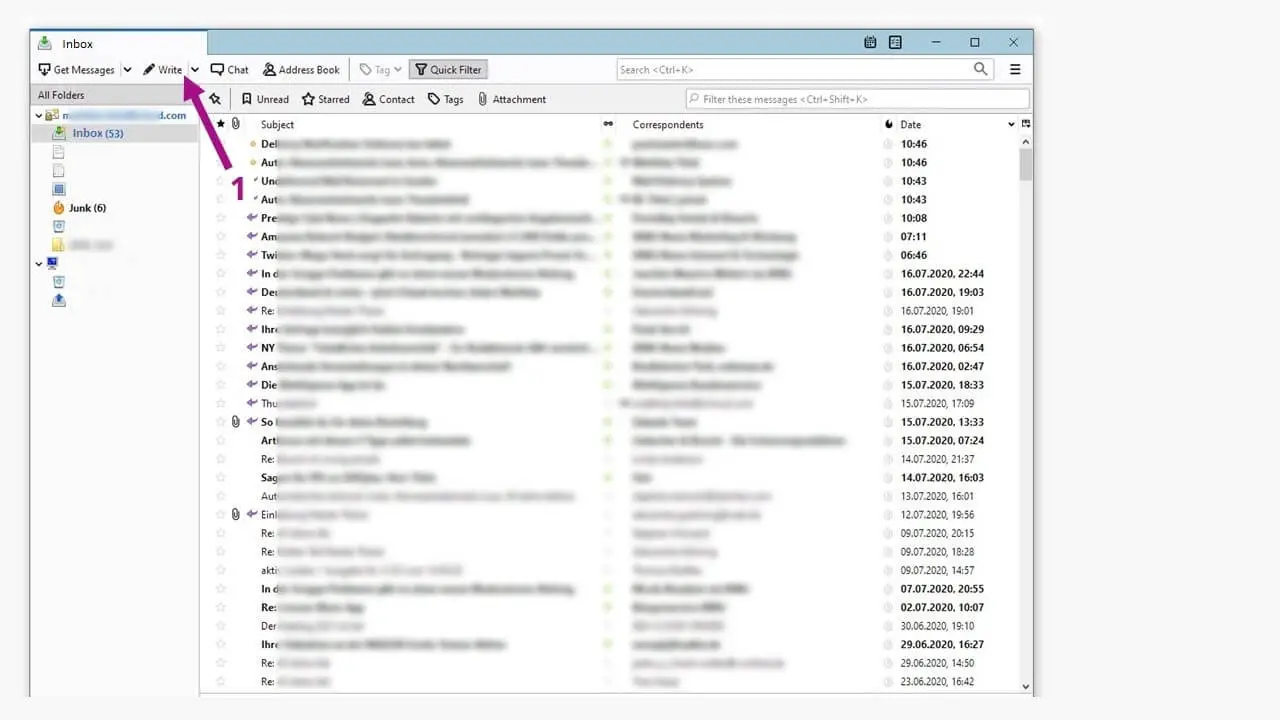
Der beste Weg , diesen Text zu schreiben , ist zu spezifisch , einschließlich einer Begrüßung, die Zeit Ihrer Abwesenheit und Ihrer E – Mail – Signatur.
Wenn Sie Ratschläge zum Schreiben Ihres Textes benötigen, finden Sie hier einige Beispiele für einen guten Autoresponder.
Der nächste Schritt unterscheidet sich geringfügig vom normalen Nachrichtenversand.
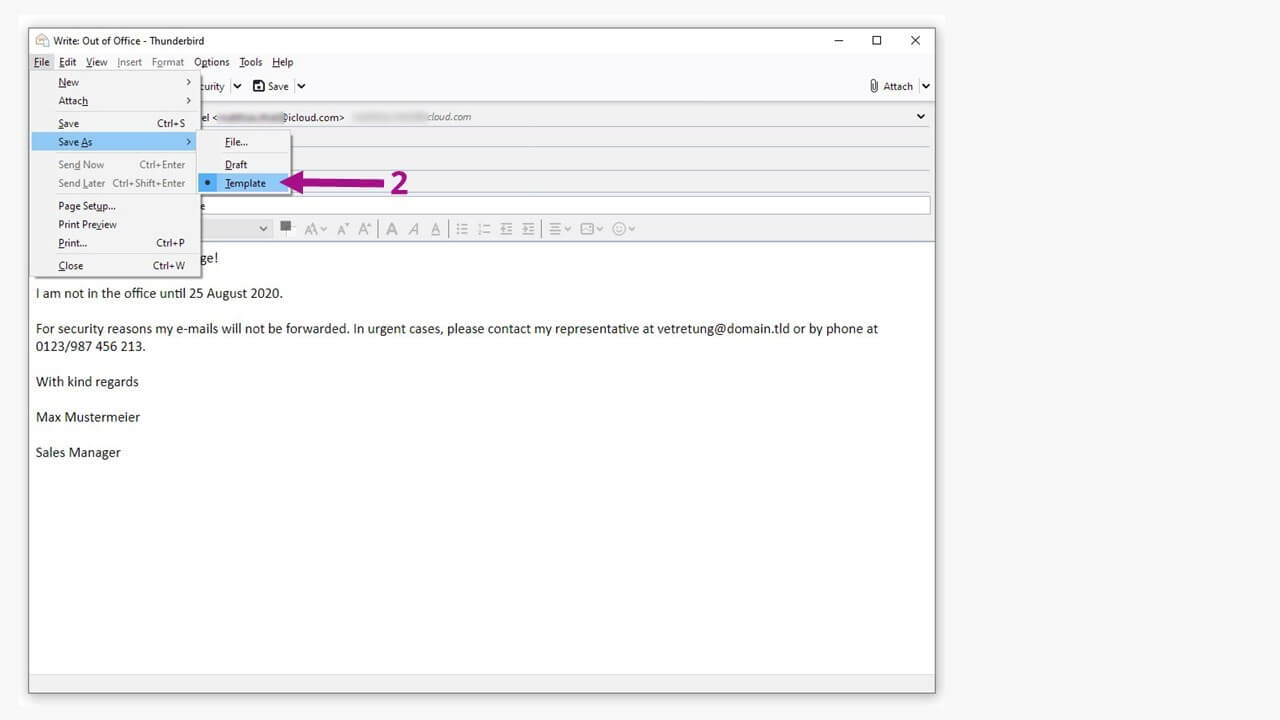
Durch Speichern der Schnellantwort als Vorlage kann Thunderbird später auf diesen Text zugreifen.
Wenden Sie den richtigen Filter an
Um die gespeicherte Vorlage als automatische Antwort verwenden zu können, muss ein Filter für das Postfach festgelegt werden .
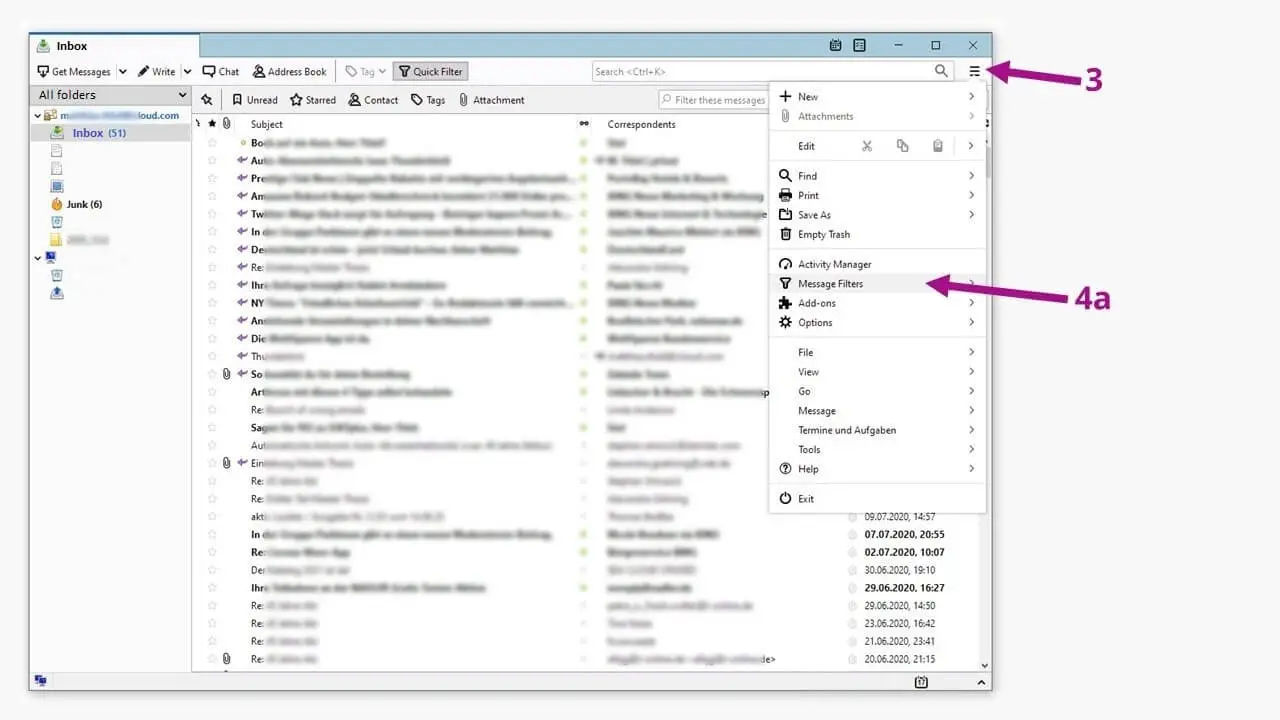
Nach dem Klicken auf? Filter? (4a) erscheint ein neues Menü.
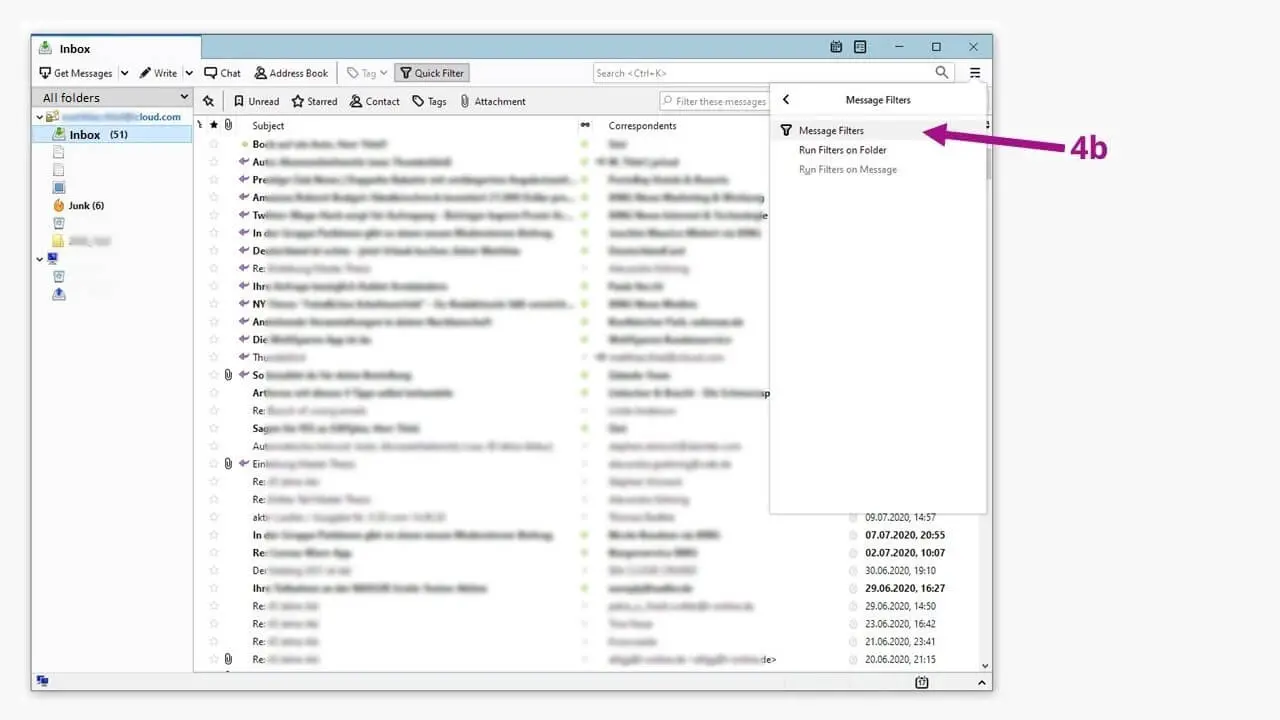
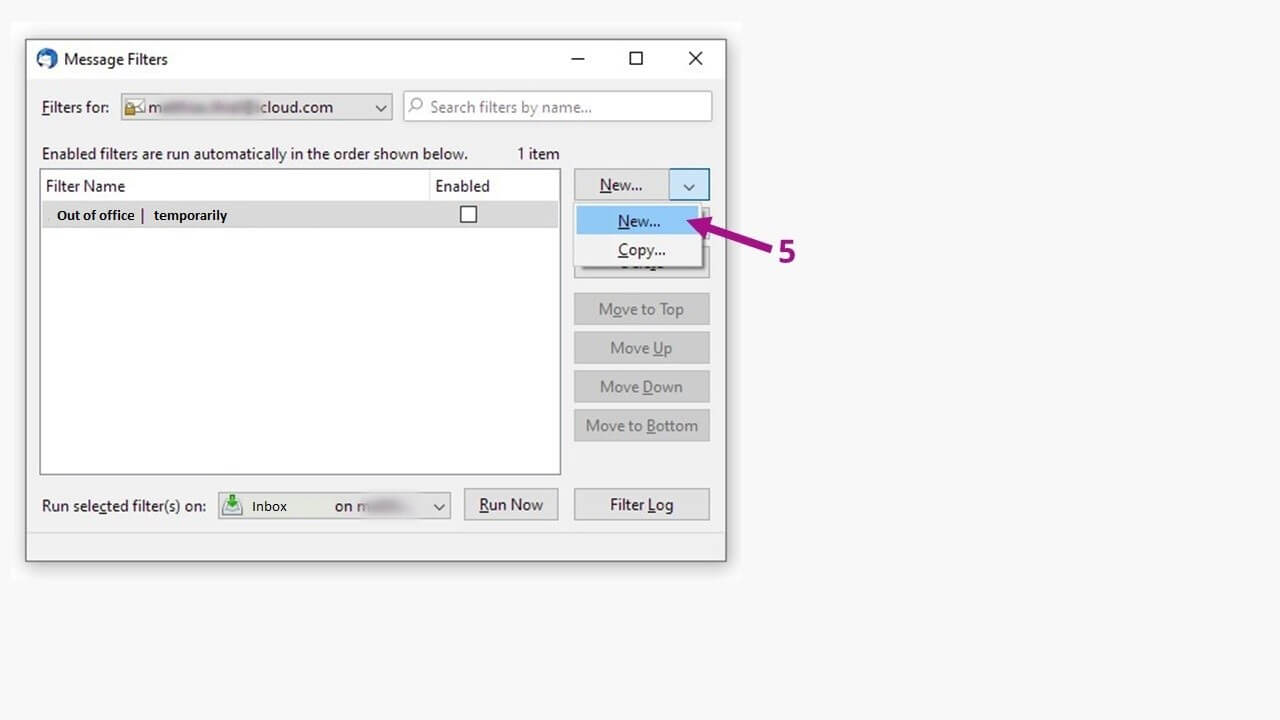
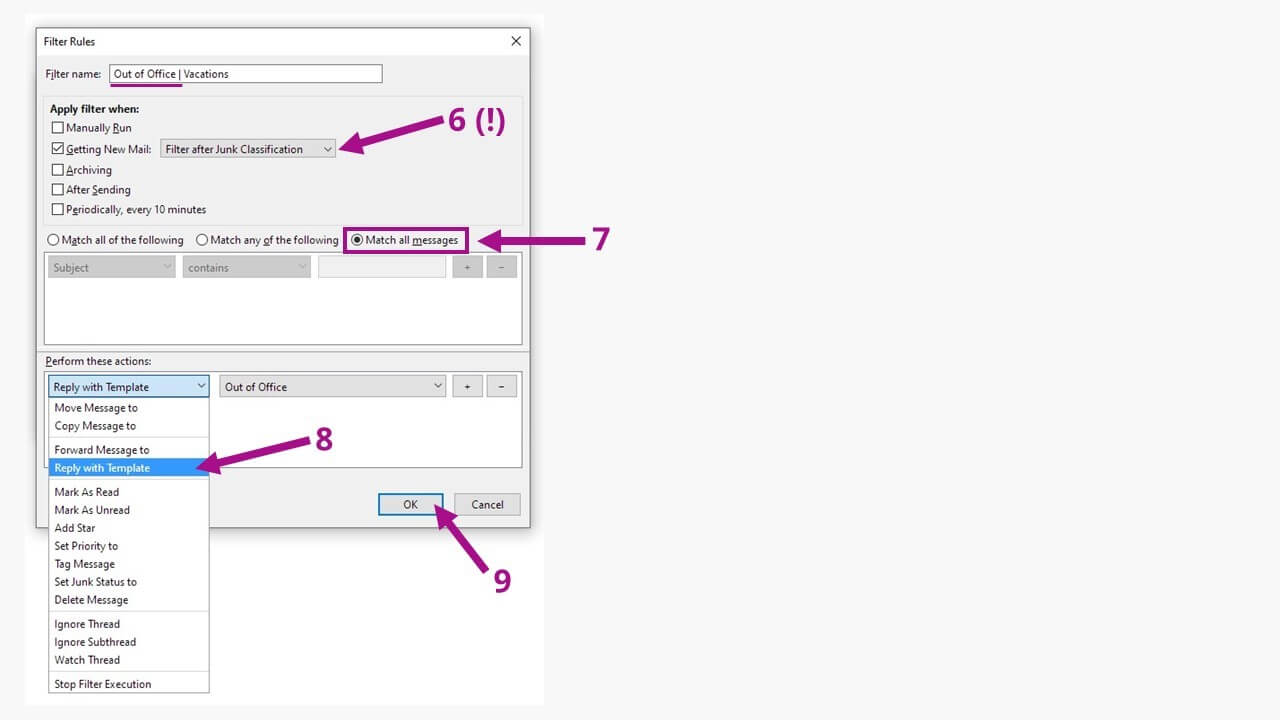
Es wird empfohlen, einen Namen für den Filter zu wählen , der seine Verwendung für eine bestimmte Abwesenheit definiert, z. B. “Urlaub”. oder? Geschäftsreise? Aktivieren Sie das Kontrollkästchen “Beim Abrufen neuer E-Mails”. und auswählen? Filter nach Identifizierung von Spam ? (6) um zu verhindern, dass Nachrichten an Spammer gesendet werden . Aktivieren Sie die Option? Alle Nachrichten einschließen? (7). Wählen Sie im unteren Fenster die Aktion? Mit Vorlage antworten ? (8). Auf diese Weise wird das System angewiesen, auf diese E-Mails mit einer Vorlage zu antworten, die Sie aus den Optionen rechts neben der Schaltfläche auswählen können. Beenden Sie den Vorgang mit? OK? (9) und Sie sehen die zuvor erstellten Filter.
Aktivieren Sie den Filter für die automatische Antwort
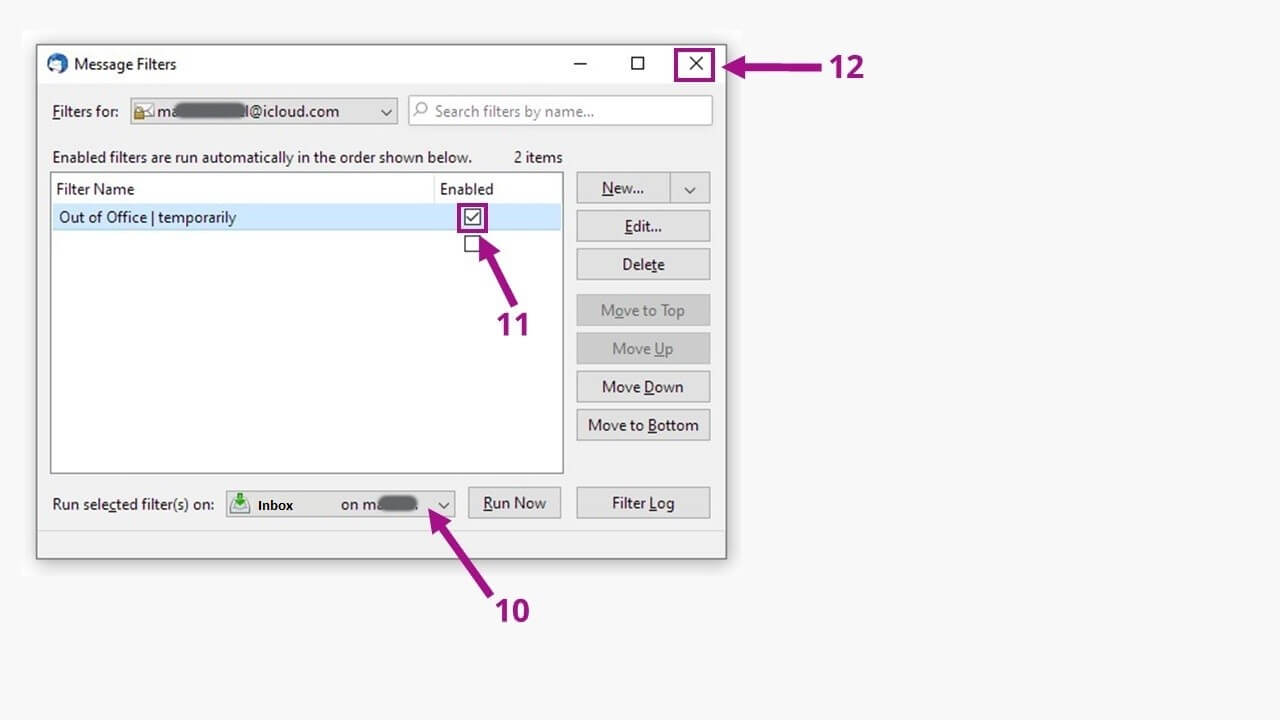
Um den Filter zu aktivieren , müssen Sie auch das zu verwendende Postfach definieren (10). Mit dem Feld (11) im zu verwendenden Filter wird das Senden der automatischen Antwort aktiviert. Dann können Sie das Menü schließen (12). Wenn es wieder verfügbar ist, müssen Sie den Filter in diesem Menü deaktivieren, um zu verhindern, dass Thunderbird weiterhin automatische Antworten sendet.
Alternative: Richten Sie eine automatische Antwort bei anderen Anbietern ein
Wenn Sie Ihren Computer während Ihrer Abwesenheit nicht eingeschaltet lassen können, um automatische Antworten von Thunderbird zu erhalten, gibt es eine andere Lösung: E-Mail-Anbieter bieten diesen Service ebenfalls an. Wir zeigen Ihnen, wie Sie die Funktion bei den wichtigsten Anbietern nutzen können.
Wenn Sie Google Mail verwenden, wird in diesem Artikel erläutert, wie Sie eine automatische Antwort-E-Mail mit Google Mail einrichten.
Mit unserem Anbieter für elektronische Kommunikation, Hosted Microsoft Exchange, ist Ihr Büro auch nach einem Gerätewechsel immer auf dem neuesten Stand.
Einrichten einer automatischen Antwort-E-Mail mit IONOS Webmail
Wenn Sie ein E-Mail-Konto bei IONOS haben, können Sie die automatische Antwortfunktion verwenden. Beginnen Sie mit der Eingabe von mail.ionos.es.
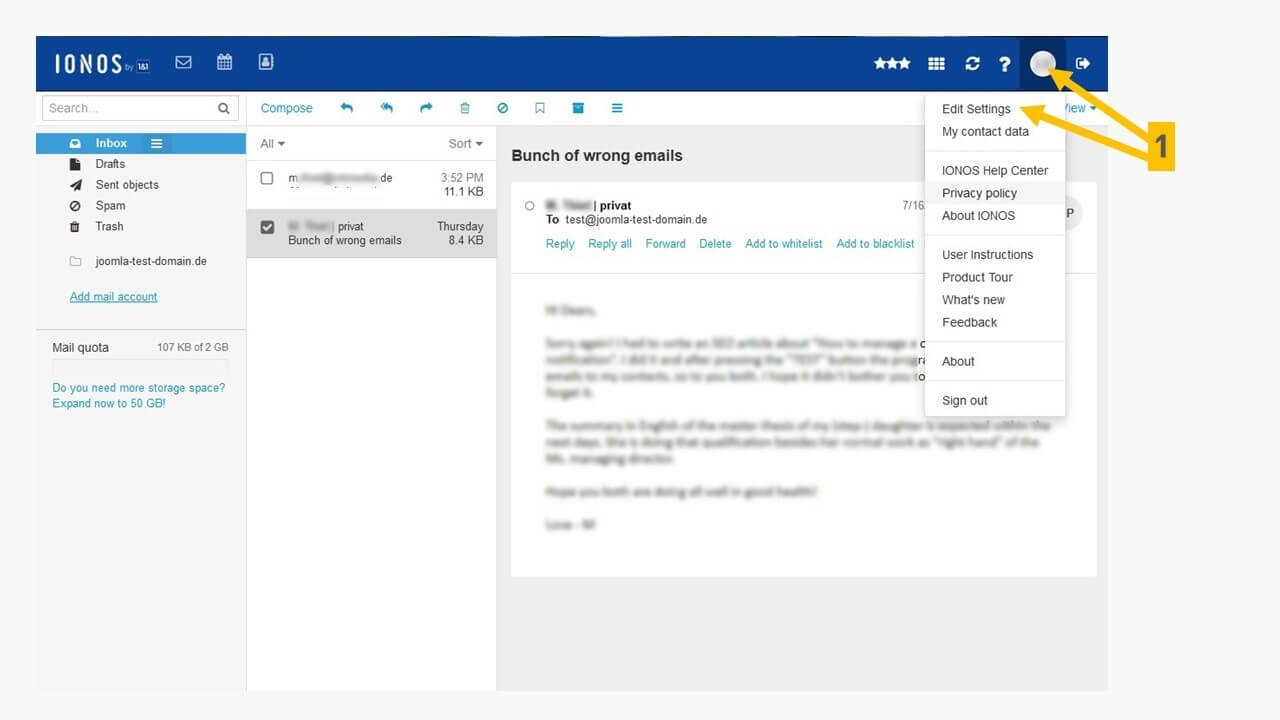
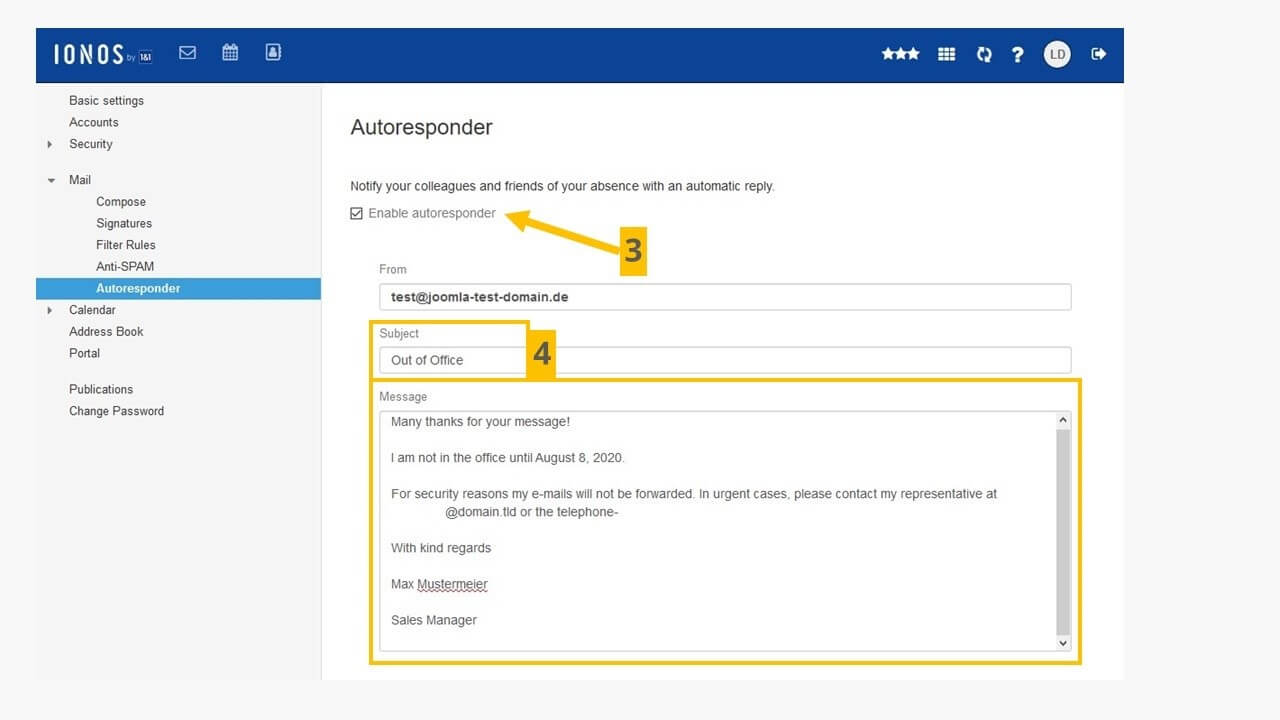
Klicken Sie im Browserfenster des IONOS-E-Mail-Programms auf Ihren Benutzernamen, um auf die Einstellungen zuzugreifen (1).
Sie finden den Abschnitt? Automatische Antwort? im Menü? E-Mail? (2). Wenn Sie auf klicken, gelangen Sie zu den detaillierten Einstellungen.
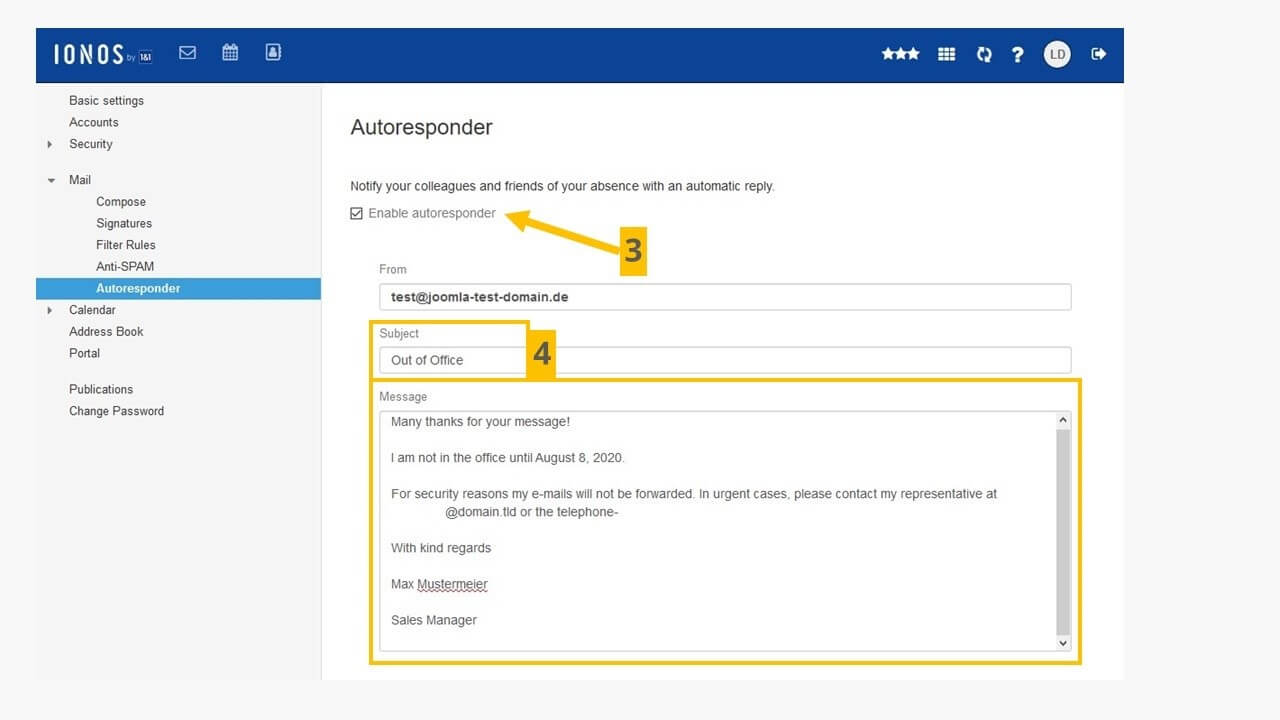
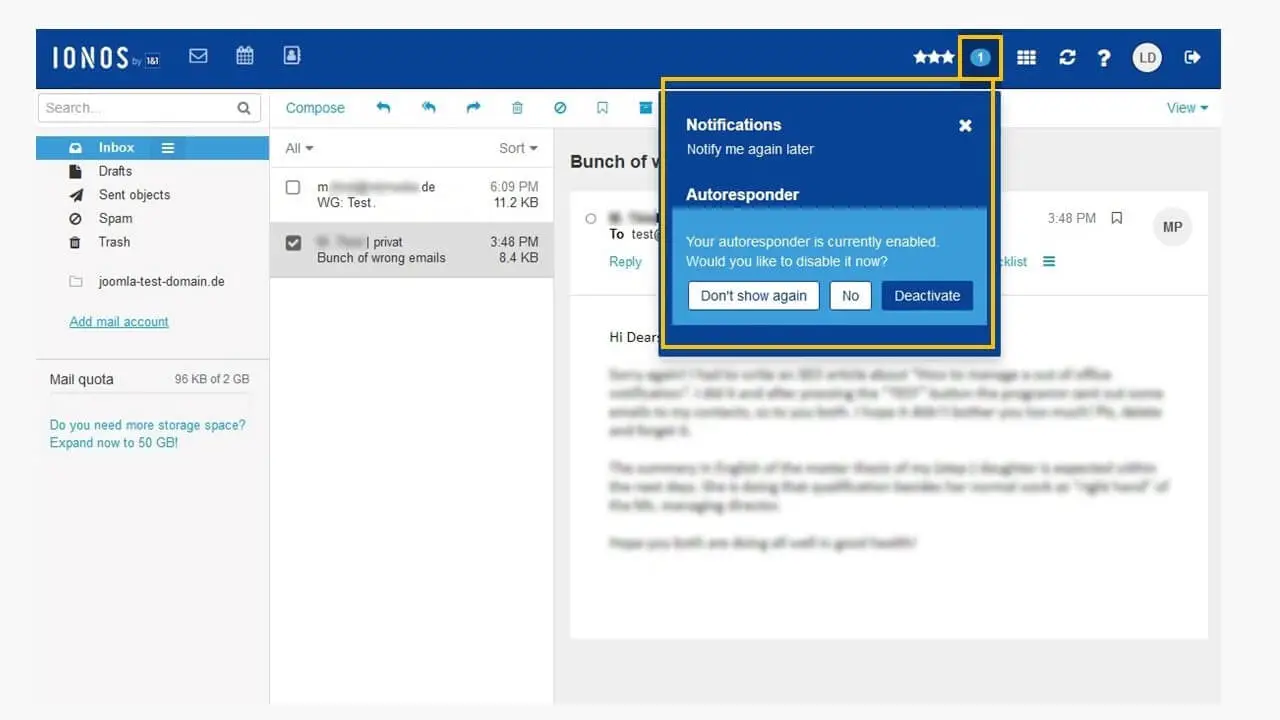
Wenn Sie auf das Kontrollkästchen “Automatische Antwort aktivieren” klicken? (3) Alle Absender Ihrer eingehenden E-Mails erhalten Ihre Nachricht. Schreiben Sie dazu den Betreff und Ihre Nachricht in das Textfeld.
Wie bei Thunderbird können Sie bei IONOS die automatische Antwort für einen bestimmten Zeitraum nicht einstellen. Sie müssen daher daran denken, sie zu deaktivieren, wenn sie wieder verfügbar ist.
Richten Sie eine automatische Antwort-E-Mail mit GMX ein
Beim beliebten kostenlosen Anbieter GMX sind E-Mails mit automatischer Antwort auch eine praktische Lösung für den Benutzer .
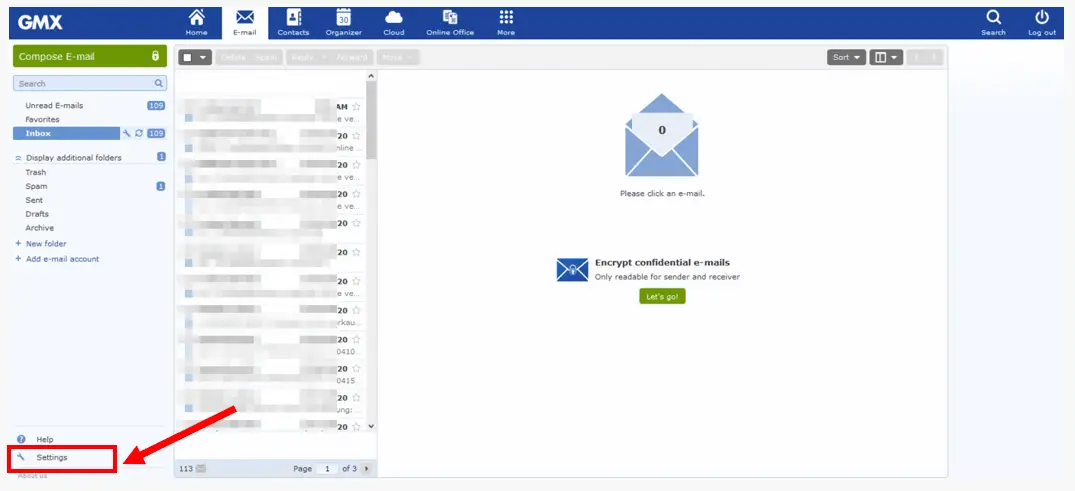
Klicken Sie auf den Schraubenschlüssel unten links im Menü, um das? Zu öffnen. Konfiguration ? von GMX. Als nächstes sehen Sie die Option “Automatische Antwort”.
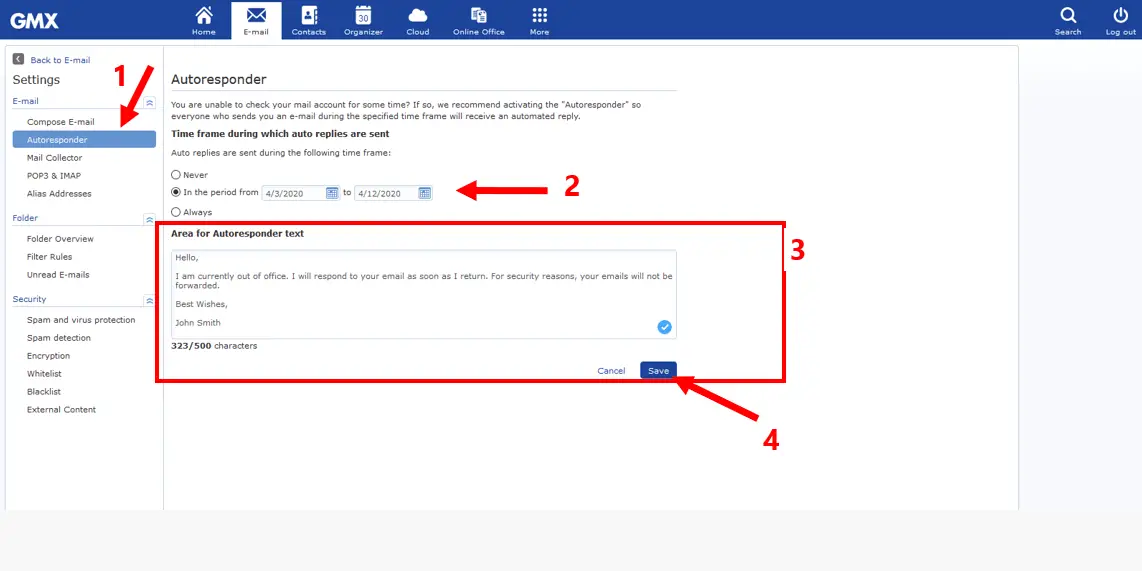
Durch Klicken auf? Automatische Antwort? (1) Ein neues Fenster mit den Details wird angezeigt. Sie können zwischen einer dauerhaften oder vorübergehenden Abwesenheit wählen (2). Es gibt jedoch keine Möglichkeit, ein Thema zu definieren. Das GMX-System weist automatisch ein Thema zu und kann nicht geändert werden. Zum Ausgleich können Sie am Anfang Ihres Textes eine genauere Nachricht einfügen. Die Nachricht ist auf 500 Zeichen begrenzt, mehr oder weniger die in diesem Absatz.
Richten Sie eine automatische Antwort-E-Mail mit Zoho Mail ein
Ein weiterer weltbekannter E-Mail-Anbieter ist Zoho Mail. Nach der Registrierung auf der Plattform können Sie überprüfen, ob die Benutzeroberfläche sehr sauber und intuitiv ist.
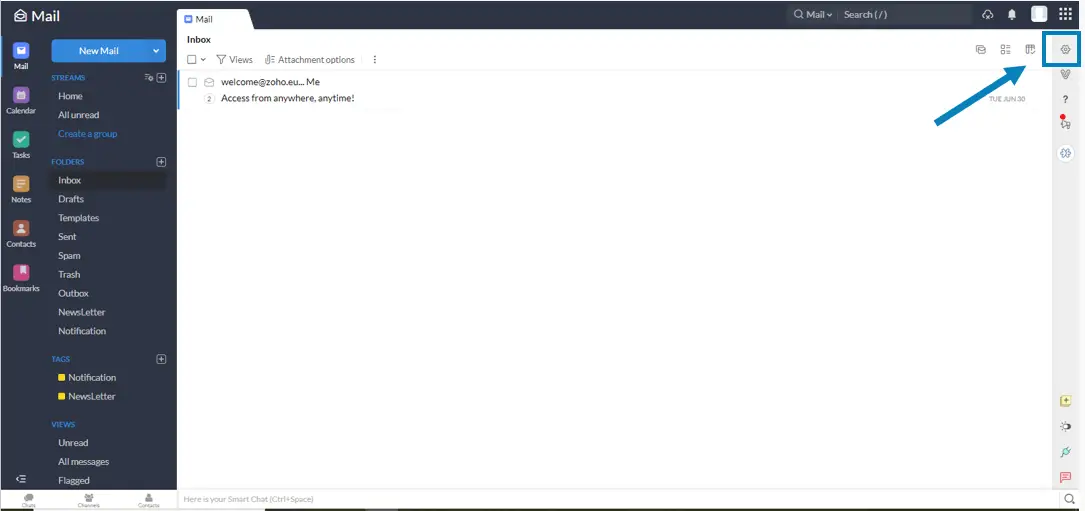
Nachdem Sie Ihr E-Mail-Konto bei Zoho Mail erstellt haben, melden Sie sich an und klicken Sie auf das Einstellungssymbol. Es befindet sich oben rechts auf dem Bildschirm.
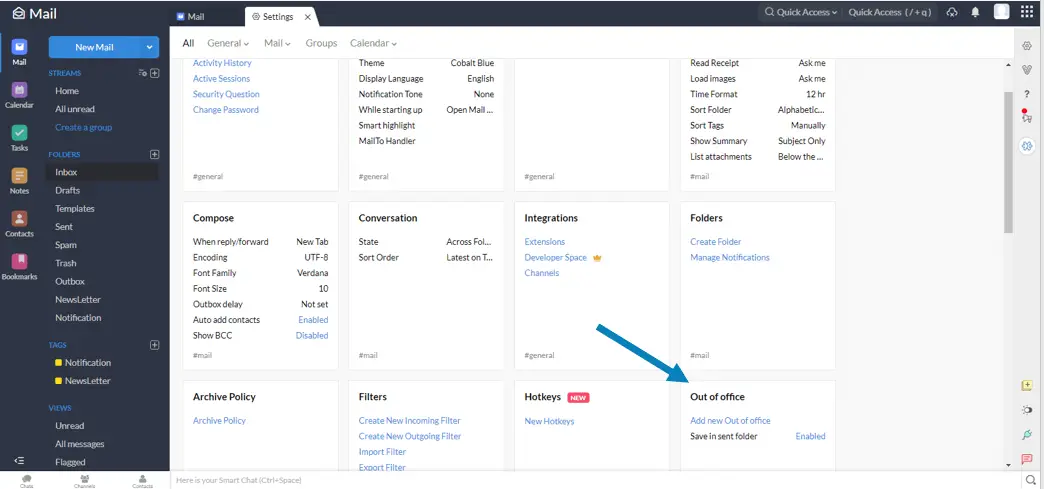
Ein Menü mit verschiedenen Optionen wird geöffnet. In der letzten Spalte von links finden Sie den Abschnitt “Automatische Antwort”.
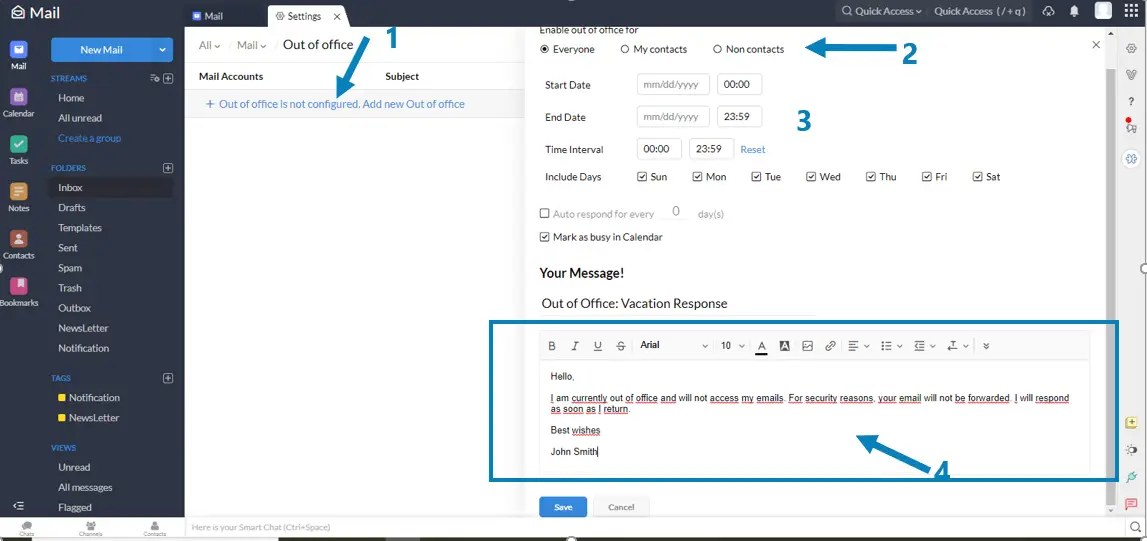
Als nächstes wird das Konfigurationsmenü Ihrer Autoresponder-E-Mail geöffnet. Sie können einer Vorlage verschiedene Vorlagen für diese Funktion hinzufügen. Als Nächstes können Sie auf der Plattform auswählen, welche Kontakte die Nachricht erreichen soll. Am besten wählen Sie die Option “Alle”. Danach ist es Zeit, die Daten festzulegen, an denen Ihre E-Mail gesendet werden soll. Zusätzlich zum Tag bietet die Plattform die Möglichkeit, das von Ihnen bevorzugte Zeitfenster anzugeben. Verfassen Sie abschließend Ihre Nachricht und speichern Sie die Änderungen.